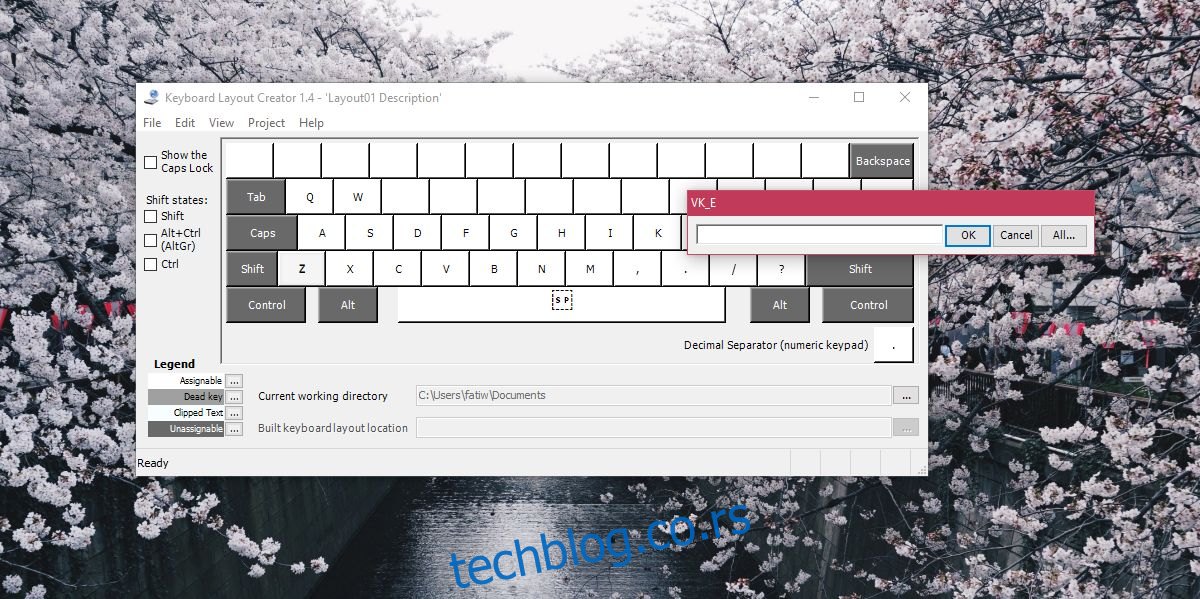Распореди тастатуре су генерално усмерени на тастатуре које имају тастере распоређене на одређени начин или су усмерене на језик на ком ће се користити за куцање. На пример, распоред тастатуре за куцање на француском, шпанском или кинеском пињин ће се разликовати од уобичајени енглески КВЕРТИ распоред тастатуре. Слова и њихов положај могу бити мање-више исти на некима, али на неким тастатурама ћете, између осталог, моћи да куцате знакове са акцентима. Виндовс 10 долази са великом библиотеком распореда тастатуре за различите језике и можете додати било који распоред тастатуре који треба да користите. Ако не можете да пронађете прави распоред тастатуре који одговара вашим потребама, ма какви они били, увек можете да креирате прилагођени распоред тастатуре. Изненађујуће је лако створити један.
Да бисте креирали прилагођени распоред тастатуре, потребна вам је апликација која се зове Мицрософт Кеибоард Лаиоут Цреатор. То је бесплатна апликација коју је развио Мицрософт и коју скоро свако може да користи за креирање прилагођеног распореда тастатуре. Невероватно је једноставан за коришћење, а распоред који креирате може да се дели са сваким ко жели да га инсталира на сопствени систем. Преузимање Мицрософт Кеибоард Лаиоут Цреаторинсталирајте и покрените апликацију.
Прилагођени распоред тастатуре
Добићете основни распоред тастатуре без наменске нумеричке тастатуре. Тастери су означени бојама. Сви бели тастери се могу доделити, док тамно сиви не могу. Тамно сиви тастери представљају тастере као што су Таб, Схифт, Цапс, итд.
Кликните унутар тастера који се може доделити и у оквир који се отвори унесите тастер/знак који желите да унесете када се притисне тај одређени тастер. Ово ће унети подразумевани знак за тај тастер. Ако желите да снимите знак стања померања за кључ, кликните на дугме Све на овом истом пољу.
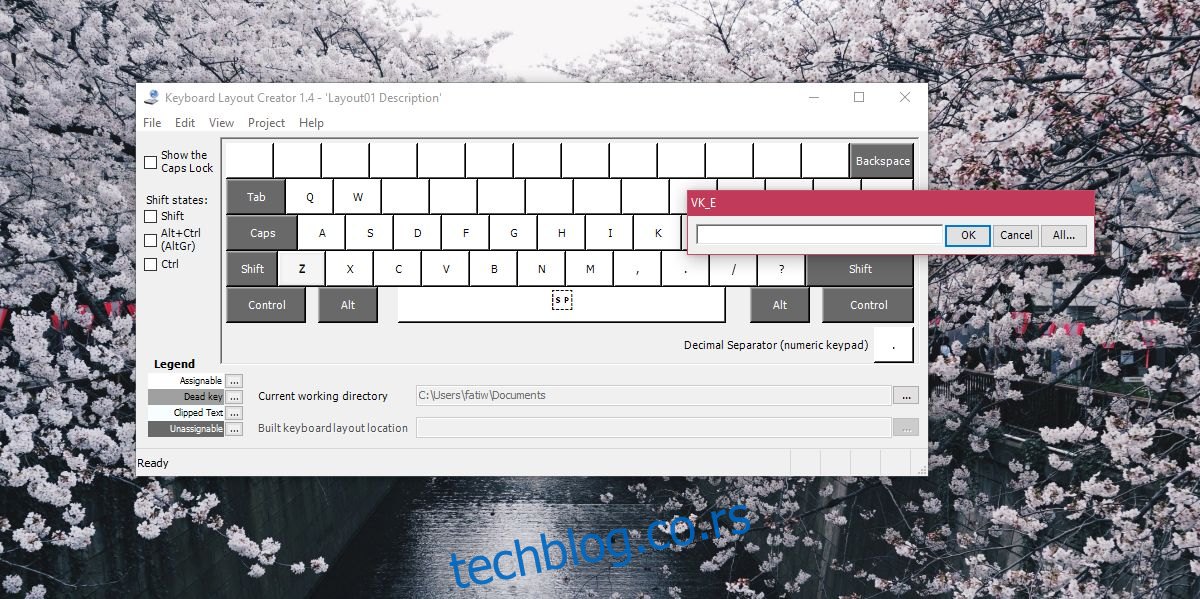
Снимање тастера Схифт је исто тако једноставно као снимање подразумеваног тастера стања, али није обавезно. Можете га прескочити ако желите. Такође можете да упарите тастере помоћу тастера Цтрл и Алт.
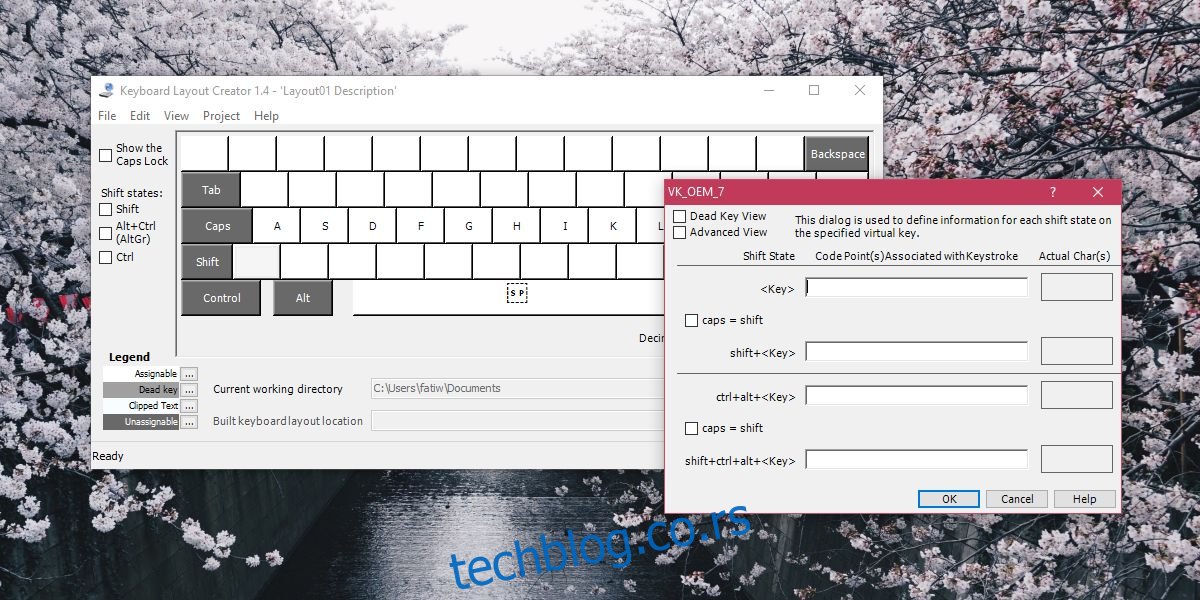
Када завршите, идите на Пројецт>Буилд ДЛЛ и Сетуп Пацкаге. Видећете упит са питањем да ли желите да проверите својства распореда тастатуре који креирате, а свакако би требало. То је место где распореду тастатуре можете дати одговарајуће име и опис.
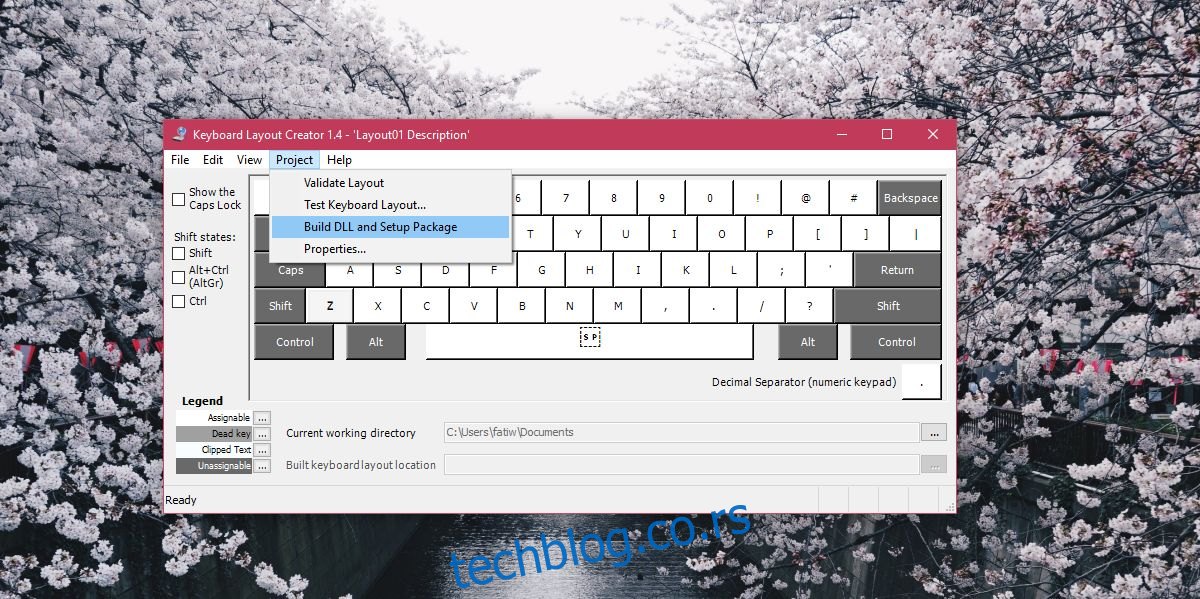
То ће креирати МСИ датотеку и ЕКСЕ, од којих било који можете покренути да бисте инсталирали свој прилагођени распоред тастатуре. Направио сам основни који куца сва велика слова и назвао га љут. Једном инсталиран, омогућио ми је да куцам сва велика слова без држања тастера Схифт. За компликованије распореде тастатуре, биће потребно више времена за креирање, али алат је и даље једноставан за коришћење и потребно вам је само време да га користите.